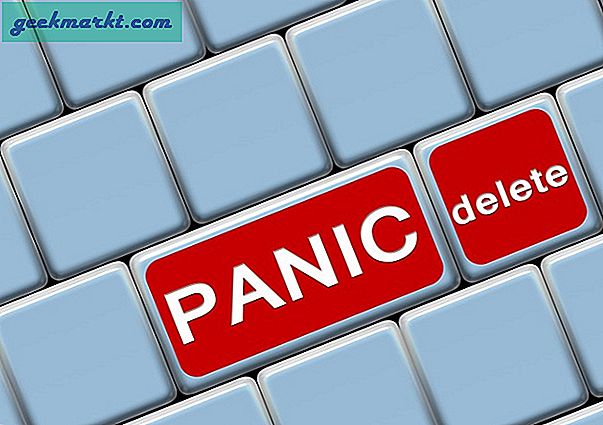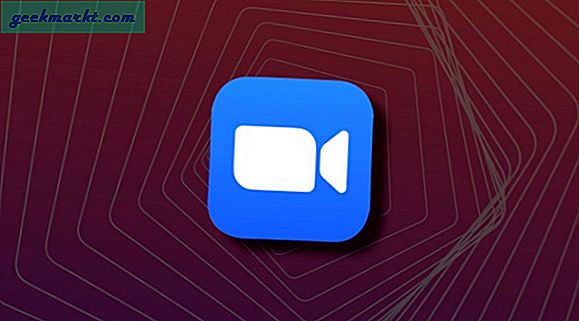Hoeveel Bluetooth-oortelefoons of zelfs AirPods ben je kwijtgeraakt? Ik blijf lezen over deze gevallen waarin mensen hun slimme Bluetooth-apparaten niet kunnen vinden, zelfs niet op kantoor of thuis. En als je ze buiten op het perron of in het park kwijtraakt, is de kans groot dat ze voorgoed verloren zijn. Een ontwikkelaar ging deze uitdaging direct aan en ontwikkelde een app met de naam Wunderlist. Het idee werd geboren op Reddit en kreeg later stoom.
Vind verloren Bluetooth-apparaten
Het idee is eenvoudig, althans op papier. Je hebt zoveel bluetooth-apparaten in huis. Ze lopen niet allemaal het risico verdwaald te raken. De meest voorkomende aangesloten apparaten waar u voor moet zorgen, zijn TWS of oordopjes, koptelefoons, fitnessbanden en andere kleine slimme of draagbare apparaten die u mogelijk hebt gekocht. Dit werkt ook voor smartphones en tablets die vaak worden gestolen, maar verder gemakkelijker te vinden zijn dankzij bel- en eigen oplossingen van Apple en Google. Vrijwel alles met een Bluetooth-verbinding. Je laat ze vallen, verliest ze onder het kleed of de bankstel, laat ze vallen tijdens het fietsen, reizen in de treinen of ze worden gestolen.
Wunderfind downloaden: Android | iOS
Hoe Wunderfind werkt
Het enige thema dat alle slimme apparaten gemeen hebben, is dat ze Bluetooth-connectiviteit hebben. Wunderlist gebruikt dit om uw apparaten te volgen en ze op een kaart in kaart te brengen. U vindt dezelfde technologie in fitnesstrackers die uw stappen bijna nauwkeurig tellen, maar geen ingebouwde GPS hebben. Wat ze doen, is vertrouwen op Bluetooth in combinatie met de gps van uw smartphone om bewegingen te volgen.
Wunderfind doet hetzelfde, maar in plaats van stappen te tellen, volgen ze verloren apparaten op. Dit betekent niet dat u de exacte locatie van het apparaat zult zien. Nee. Wunderfind zal nabijheidsberichten gebruiken (in de gratis versie) die u in de goede richting zullen leiden door de locatie op de kaart uit te zetten.
Wanneer u Wunderfind voor de eerste keer opent, zal het om een aantal toestemmingen vragen, zoals Bluetooth en opslag. Tik op OK en ga verder. U kunt deze machtigingen ook beheren via Instellingen.
Zorg ervoor dat de apparaten die u wilt plotten of zoeken zijn ingeschakeld en dat Bluetooth is ingeschakeld. In mijn geval duurde het even voordat de apparaten op naam op het scherm verschenen.
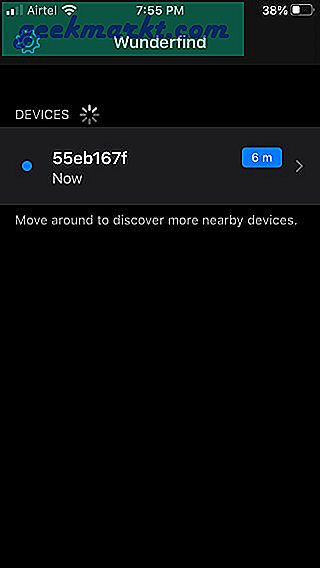
Heb je de figuur aan de rechterkant opgemerkt? Dat is de afstand in meters. U kunt dit desgewenst wijzigen in voeten door op het tandwielpictogram in de linkerbovenhoek van het scherm te tikken. Tik op de apparaatnaam om een radarachtige opstelling te vinden.

Het percentage in het midden van de cirkel met de naam Afstandsscore neemt toe naarmate u dichter bij het apparaat komt dat u probeert te lokaliseren en uiteindelijk de hele cirkel vult. U krijgt geen Google Maps zoals ingesteld in de gratis versie met alles duidelijk gemarkeerd. Maar als je een beetje beweegt, weet je snel in welke richting je moet gaan.

Er is een menupictogram met drie stippen. U kunt een optie binnenin schakelen die u op de hoogte stelt wanneer het apparaat verloren is gegaan. Dat betekent dat het van u af beweegt of dat de verbinding is verbroken. Er is ook ondersteuning voor SIRI als u de slimme assistent van Apple gebruikt.

De pro-versie ontgrendelt meer functies, zoals het plotten van alle apparaten op een Google- of Apple Maps-app. Dat maakt het nog gemakkelijker voor u om uw verloren Bluetooth-apparaten te lokaliseren en terug te vinden.

Je krijgt niet alleen een melding wanneer je verliest, bijvoorbeeld je AirPods, maar ook een melding wanneer ze worden gevonden. Dat kost veel raadspel uit beeld. Omdat het Bluetooth-apparaat op een kaart is gemarkeerd, zijn ze ook supersnel te vinden. Met het radarding moet je raden in welke richting het zou kunnen zijn en dan naar die kant toe bewegen voordat je weet dat je in de verkeerde richting bewoog of niet.
Merk op dat zelfs de gratis versie goed genoeg is om verloren apparaten te vinden, omdat het u nog steeds naar de geschatte locatie zal leiden. Maar het is niet hetzelfde als een kaart.
De pro-versie van Wunderfind kost je $ 4,99, wat niet veel is, aangezien die verloren Bluetooth-apparaten je zoveel meer zouden hebben gekost. Gewoon zeggen.
Afronden: zoek verloren Bluetooth-apparaten
Wunderfind is echt een geweldige app. Ik heb nog nooit zo'n app gezien. Ik bedoel, ik heb NFC-tags zoals Tile getest, waarmee je gemakkelijk verloren apparaten kunt vinden, maar je moet een fysieke tag aan het betreffende object bevestigen. Het goede ding is dat je ze ook op elk oppervlak, zoals tassen, kunt gebruiken. Het vervelende is dat ze erg duur zijn en dat je ze niet aan kleine voorwerpen zoals oortelefoons of bandjes kunt bevestigen. Aan de andere kant kan deze kleine app keer op keer worden gebruikt en voor een eenmalige prijs verbinding maken met zoveel apparaten als je wilt. Maar het werkt alleen met Bluetooth-apparaten. Nou, je krijgt niet alles in het leven.